Många gånger söker vi lite integritet när vi är en av de människor som vanligtvis lämnar sina mobila enheter till andra för att lägga musik, spela videospel, bland många andra åtgärder. Men vid fler än ett tillfälle har du varit tvungen att radera ett program från din mobil så att ingen vet om dess existens innan du lämnade din telefon till någon annan.
Och det är att våra mobila enheter är den sanna speglingen av oss. Dessutom finns det olika typer av användare, de som gillar att ha en hel dator och andra som inte ens vet var de har sin favoritapp. Även om det naturligtvis också finns de som försöker upprätthålla viss integritet. Av denna anledning, OPPO telefoner med ColorOS har olika verktyg för att dölja appar, något som vi kommer att berätta för dig hur du gör steg för steg.

Dölj appar i ColorOS
Det första verktyget för den asiatiska tillverkarens mobiltelefoner som hjälper oss att dölja våra mobilappar blir lättast att följa. Och allt för att det ligger inom dina egna inställningar. Även om detta inte betyder att det är det enda sättet vi har att dölja dessa applikationer. Men det blir det enklaste.
Och det finns inget mer obehagligt än att någon kollar din telefon. Så det kommer att vara en lättnad att kunna dölja vissa appikoner från andras nyfikna ögon. Detta hindrar någon från att veta att en sådan app finns på din smartphone. Men innan vi kan dölja dem för andra människor måste vi konfigurera hur vi vill kryptera dem och konfigurera en åtkomstnyckel så att bara vi vet hur vi ska komma åt dem.
Att kryptera program från tredje part kommer dock inte att vara svårt alls. Dessutom kommer dessa alternativ att vara kompatibla med alla OPPO som räknas från ColorOS 5.1 -anpassningsskiktet . Om du inte vet vilken version du har, gå till Inställningar> Om telefonen. Om du har en lägre version har du inte möjlighet att ha det här användbara sekretessverktyget.
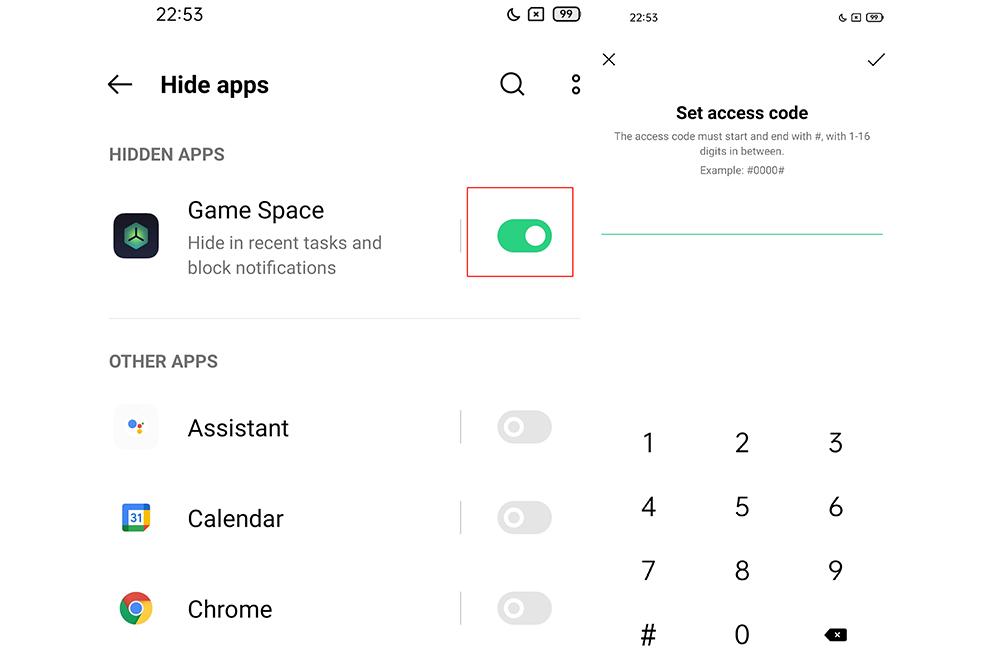
Efter detta är det dags att konfigurera åtkomstkoden för att dölja ikonen från startskärmen. För att göra detta måste vi komma åt Inställningar> Integritetspolicy> dölj applikationer. När vi har nått denna punkt måste vi ange lösenordet som vi använder varje gång vi går för att komma åt den programvaran. Dessutom måste vi vid denna tidpunkt välja vilka vi vill blockera. Vi måste aktivera Aktivera lösenordsverifiering och klicka på Dölj startskärmsikon .
Ett annat sätt att markera den kod vi vill är att gå till Inställningar> Fingeravtryck, ansiktsigenkänning och privat lösenord> Åtkomstkod / sekretesslösenord och kryptera apparna. När vi väljer en specifik kommer ett popup-meddelande att visas på skärmen på vår OPPO som ber oss att konfigurera ett åtkomstnummer. Naturligtvis kommer det bara att visas första gången vi använder den här funktionen.
För att konfigurera det måste vi ange ett tal som börjar och slutar med "#" , och det måste räkna från ett till sexton tecken. Klicka sedan på den färdiga markeringen längst upp till höger. På så sätt kan du dölja all programvara som du inte vill att någon ska upptäcka. Men ... Hur får du tillgång till dem? Fortsätt läsa!
Hur använder jag dolda appar?
Efter att ha vetat hur denna funktionalitet kan justeras för att dölja all den programvara som vi vill dölja, är det dags att upptäcka hur vi kan använda dessa appar igen. Dessutom kan vi när vi kommer tröttna på att alltid hålla dem gömda, så vi kommer att lära dig att inaktivera den här funktionen.
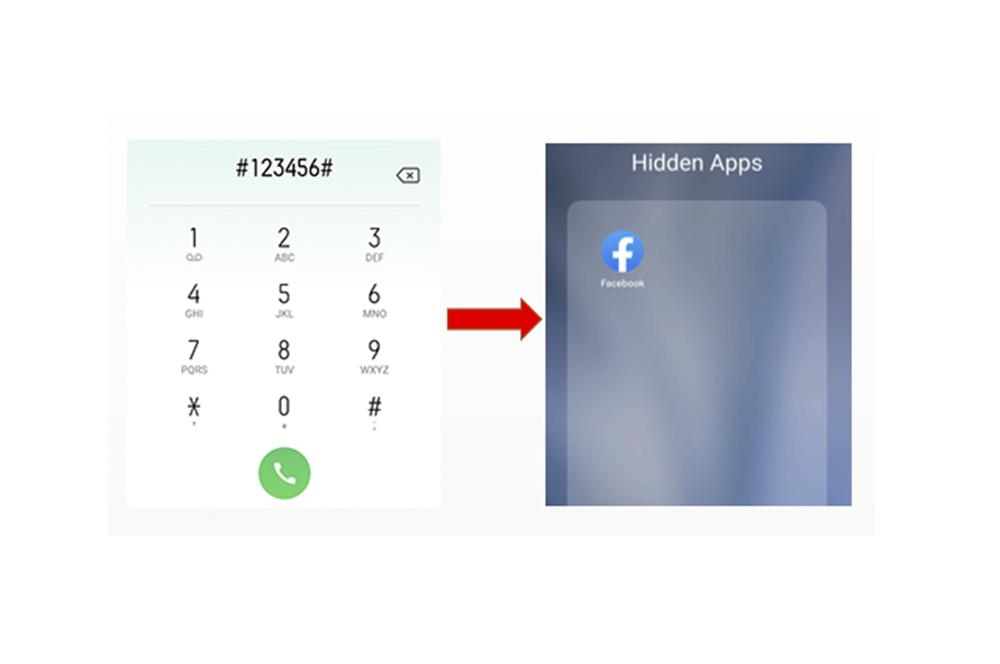
Därför, när en viss ikon för en programvara är helt dold, kan vi se appen genom att ange åtkomstnumret på pekskärmen. För detta måste vi ange uppräkningen som vi hade valt i föregående steg i vår OPPO: s samtalsapp. Därför måste vi klicka på Ring> Åtkomstnummer så att alla de applikationer som inte är synliga återkommer magiskt på vår mobil.
Och om du redan har nått den punkt där du inte har något att dölja eller om du inte bryr dig om att folk ser de appar du har, kan du alltid inaktivera den här funktionen på det snabbaste och enklaste sättet. Naturligtvis kommer du inte att kunna glömma lösenordet du ställt in när som helst. Sedan måste du gå in i Inställningar> Sekretess> Applikationslås och ange det lösenord du ställt in. Klicka sedan på den krypterade appen och inaktivera alternativet för Aktivera lösenordsverifiering.
Använd ett andra utrymme för dina hemliga appar
Med ankomsten av ColorOS 11 för OPPO -smartphones introducerades en nyhet som också ger oss möjligheten att hålla applikationer säkra. Vi pratar om att göra en kopia av vår smartphone inuti själva telefonen, det vill säga ett totalt klonat system. Även om detta inte bara är syftet, eftersom det också erbjuder oss att kopiera alla typer av multimediefiler, kontakter, meddelanden eller dokument. Det som dock intresserar oss för detta tillfälle är vår tredjepartsprogramvara Android.
När detta är förstått är det dags att använda denna nya funktionalitet som har nått OPPO -mobiler tack vare denna version av det kinesiska företagets anpassningsskikt. Därför måste vi följa följande steg för att komma åt det nya verktyget:

- Få åtkomst till dina smartphone -inställningar.
- Öppna sekretessavsnittet.
- Klicka på alternativet System klon .
- Väl inne klickar du på alternativet Skapa.
Vid det här laget är du nästan redo för att detta OPPO -verktyg ska börja fungera. På den här skärmen kommer du att informera oss om exakt vad denna funktionalitet består av och de olika funktioner som den kommer att ha, till exempel det faktum att den kommer att kunna synkronisera aviseringar, den snabba växlingen mellan mellanslag och kloning av alla applikationer.
När systemet har kopierats och vi är inne i det klonade utrymmet kommer vi också att kunna återgå till originalversionen senast klicka på snabbgenvägen som hittas genom att skjuta panelen uppifrån och ner. Och om vi efter att ha återvänt till det ursprungliga systemet vill fortsätta använda de klonade apparna, måste vi använda samma snabbgenväg och ange lösenordet som vi använder på telefonen.